Chrome谷歌浏览器怎么截取整个网页页面
番茄系统家园 · 2022-12-29 01:46:37
google浏览器要截取整个网页,需要安装一个插件才能实现截图,请看下面的介绍。
Chrome谷歌浏览器怎么截取整个网页页面
谷歌截图插件
安装google截图插件步骤:
点击最右上角图标,选择“工具”下的“扩展程序”。
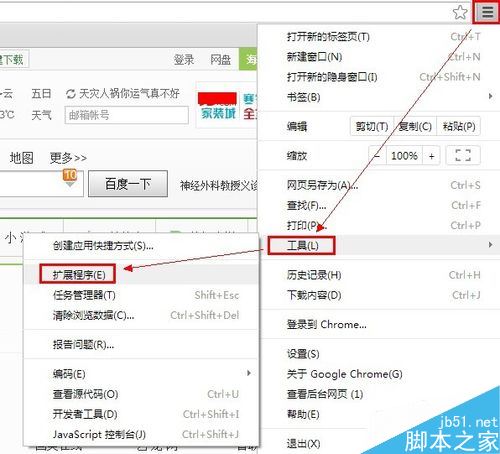
进入后,点击最下面的“获得更多扩展程序”。

在搜索框中输入“截图”,找到图中截图工具,然后点击“免费”,即安装。

弹出如下对话框,点击安装即可。
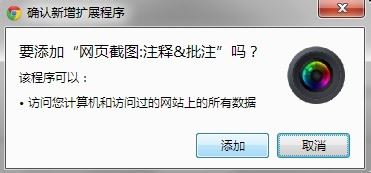
安装成功后,浏览器最右边会个图标,如图。

在截图之前,先来设置一下,截图的格式,快捷键,图片保存位置,这样就可以了,下面就可以开始截图了。
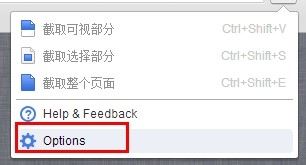
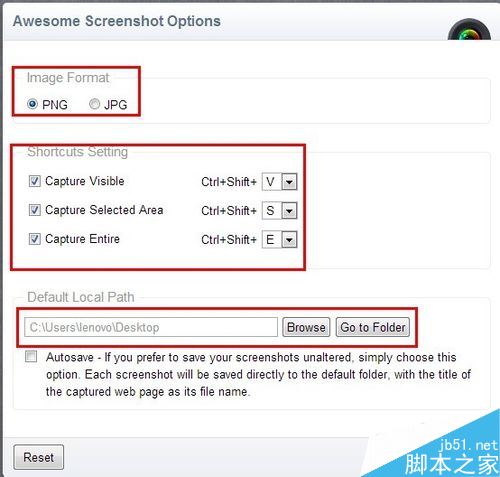
google截图
点击图标,即可看到三种选择,截取可视区域,截取整个网页,截取选择部分,点击相应选择即可。
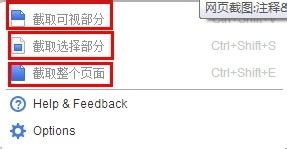
弹出如下功能导航条,可以添加文字,圈出重点,模糊等等,然后出来好了之后,点击保存,三种截图都是一样的。

然后,进入到此页面,看到右边的“save”即保存的意思,点击即可,然后可以选择保存的位置,这样就完成了截图整个过程。
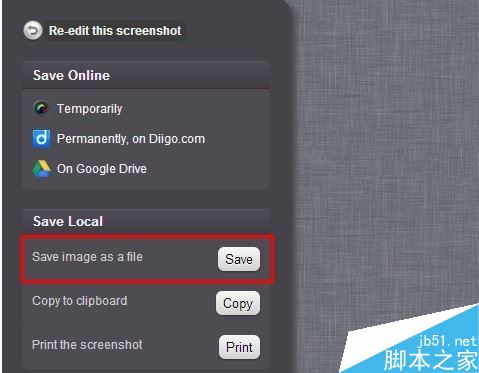
注意事项
截取选择区域需要注意,点击后拖动十字架标志即可进行截图。
截取可视区域,表示只是截图当前浏览器可以看见的区域。
相关文章阅读:
免责声明: 凡标注转载/编译字样内容并非本站原创,转载目的在于传递更多信息,并不代表本网赞同其观点和对其真实性负责。如果你觉得本文好,欢迎推荐给朋友阅读;本文链接: https://m.nndssk.com/chrome/175548JpmGAi.html。猜你喜欢
最新应用
热门应用





















